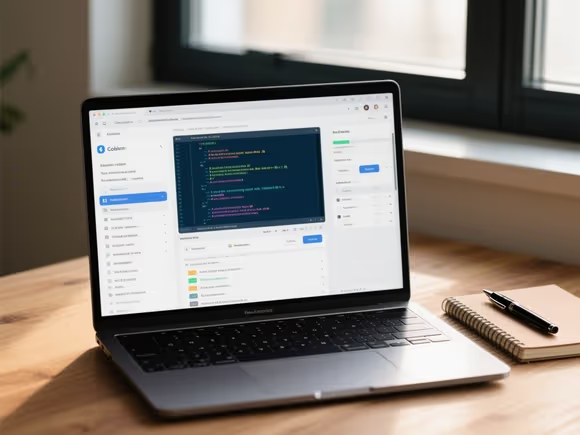一、核心功能与应用场景
- 屏幕录制与编码
- OBS Studio(开源免费):支持多场景切换、硬件加速(如 NVIDIA NVENC),可自定义编码参数(如 H.264、AV1),适合游戏直播和专业视频制作。其插件生态(如 Virtual Camera)可扩展虚拟背景、实时字幕等功能。
- 嗨格式录屏大师(国产付费):主打 4K 超清录制,内置 AI 降噪和硬件加速优化,适合教育课程、企业培训等对画质要求高的场景,支持计划任务和画中画录制。
- Windows Media Encoder(微软经典工具):虽已停产,但仍支持屏幕捕捉和 Windows Media 格式编码,适合旧系统或特定格式需求的用户。
- 视频编码转换
- HandBrake(开源免费):支持 H.264、H.265、AV1 等编码,可调整码率、分辨率和帧率,适合压缩视频体积或适配设备播放。
- Adobe Media Encoder(付费):与 Premiere Pro 深度集成,支持多格式批量输出,提供专业级编码模板,适合影视后期工作流。
- 万能快转视频转换器(国产工具):支持 RMVB、FLV、MP4 等格式互转,可一键适配手机、平板等设备,操作简单适合新手。
- 直播推流与实时编码
- OBS Studio:支持 RTMP 推流至抖音、B 站等平台,可实时调整码率和分辨率以适配网络环境。
- Streamlabs OBS:在 OBS 基础上优化了直播工具(如自动场景切换、聊天集成),适合个人主播。
二、主流工具对比与选型建议
| 软件名称 | 类型 | 核心优势 | 适用场景 | 参考链接 |
|---|---|---|---|---|
| OBS Studio | 开源录屏 / 推流 | 硬件加速、插件丰富、跨平台支持 | 游戏直播、多机位录制 | |
| Bandicam | 付费录屏 | 高分辨率捕捉、硬件加速(DirectX/OpenGL) | 游戏录制、教程制作 | |
| HandBrake | 开源转码 | 多编码支持、参数灵活 | 视频压缩、格式转换 | |
| 嗨格式录屏大师 | 国产录屏 | 4K 超清、AI 降噪、内置剪辑 | 教育课程、企业培训 | |
| Adobe Media Encoder | 专业转码 | 与 Adobe 生态集成、多格式输出 | 影视后期、广告制作 | - |
选型策略:
- 个人用户:免费选 OBS Studio 或 ShareX(轻量级截图录屏),付费选 Camtasia(集成剪辑功能)。
- 企业用户:优先考虑 Adobe Media Encoder(专业级)或嗨格式录屏大师(本地化服务)。
- 游戏玩家:Bandicam(低延迟)或 Xbox Game Bar(Windows 内置)。
三、技术趋势与进阶技巧
- 编码标准升级
- AV1 编码:相比 H.264 节省 50% 码率,腾讯自研的 TXAV1 编码器在全民 K 歌中实现了 7~11% 的压缩率提升,且兼容 iOS 和 Android 设备。建议优先选择支持 AV1 的工具(如 OBS Studio 29+、HandBrake 1.6+)。
- H.265/HEVC:硬件支持广泛(如 NVIDIA NVENC),适合 4K 视频存储和流媒体传输。
- 硬件加速技术
- NVIDIA NVENC:支持 H.264、H.265、AV1 编码,显著降低 CPU 占用,适合长时间直播或高分辨率录制。
- AMD VCE:性价比高,支持 H.264 和 H.265,适合 AMD 显卡用户。
- AI 驱动优化
- 智能降噪:嗨格式录屏大师的 AI 技术可自动过滤环境噪音,提升语音清晰度。
- 画质增强:部分工具(如 Topaz Video AI)通过 AI 超分辨率提升低码率视频画质。
四、典型使用案例
- 游戏直播:OBS Studio + NVIDIA NVENC(H.265 编码),设置 1080P 60fps,码率 6000kbps,推流至 Twitch。
- 教程制作:Camtasia 录制屏幕,搭配 HandBrake 转码为 MP4(H.264 编码,1280x720 分辨率),上传至 YouTube。
- 视频压缩:将 4K 原始视频通过 HandBrake 转换为 AV1 编码的 1080P 视频,文件体积可缩小至原 1/3。
五、资源与工具推荐
- 编码参数参考:VideoLAN 的 H.264 编码指南
- 硬件加速检测工具:GPU-Z
- 免费素材库:Pexels(可用于测试编码效果)
通过合理选择工具和优化编码参数,可在画质、文件大小和性能之间取得平衡。若需进一步了解特定场景的配置方案(如多机位直播、VR 视频编码),可提供更详细的需求说明。